Come abilitare la "Modalità notturna" sull'app Web desktop di Twitter
Social Media Cinguettio / / March 18, 2020
Twitter ha annunciato questa settimana di aver abilitato la "Modalità notturna" sulla sua versione web per gli utenti desktop. Ecco come accenderlo o spegnerlo.
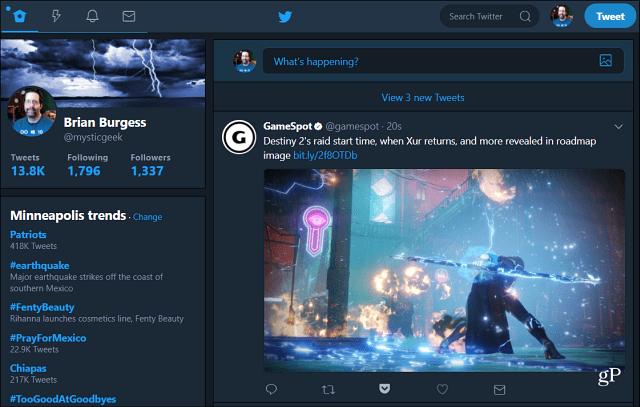
Se sei mai alzato fino a tardi sul tuo PC e davanti a un monitor di grandi dimensioni con Twitter, potresti dover distogliere lo sguardo dallo sguardo su uno sfondo bianco troppo a lungo. Se ti sei trovato in quello scenario, sei fortunato. Twitter ha annunciato questa settimana di aver abilitato la "Modalità notturna" sul suo sito web.
Una modalità scura per Twitter sul desktop non è necessariamente una novità poiché le app Twitter dedicate come TweetDeck hanno già l'opzione. È stato anche disponibile per un po 'di tempo sulle app Twitter Android e iOS. Ora, dopo un breve periodo in beta, la funzione è arrivata alla versione web. Offre agli occhi degli utenti desktop una pausa da tutto il bianco brillante sullo sfondo.
La disponibilità della modalità notturna è stata annunciata tramite il canale di supporto dell'azienda:
https://twitter.com/TwitterSupport/status/905477696360112129
Abilita la modalità notturna su Twitter
Se stai utilizzando una combinazione di colori personalizzata su Twitter ora potresti dover modificare alcune cose dopo aver attivato la modalità notturna. Per attivare la modalità notturna, sul browser, accedi al tuo account Twitter. Quindi fai clic sulla tua immagine del profilo nell'angolo in alto a destra della pagina. Dal menu a discesa selezionare Modalità notturna.
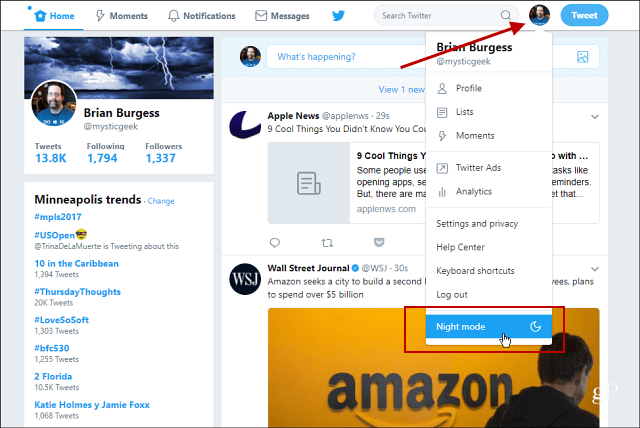
Twitter con lo sfondo bianco predefinito prima di attivare la modalità notturna. Dopo ore di così bianco brillante, i tuoi occhi hanno bisogno di una pausa.
Quindi per disattivarlo, torna al menu e fai di nuovo clic su Modalità notte per disattivarlo.
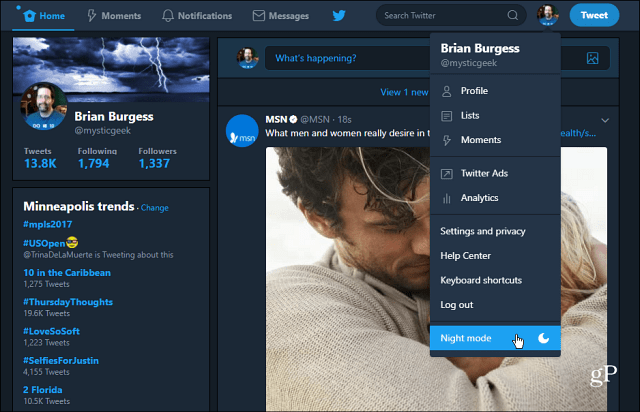
Twitter dopo l'attivazione della nuova opzione Modalità notte. Puoi attivarlo o disattivarlo facilmente dal menu Profilo.
Le interfacce oscure sono diventate piuttosto popolari negli ultimi tempi. Altre app e servizi lo hanno implementato come opzione, incluso Windows 10. Se vuoi rendere la tua esperienza di elaborazione il più "oscura" possibile, dai un'occhiata ad alcuni dei nostri altri articoli collegati di seguito.
- Abilita la modalità oscura su Windows 10
- Cambia la combinazione di colori di Office 365 in grigio scuro o nero
- Abilita l'app Dark Theme per Windows 10 per Twitter
- Abilita Dark Theme per Windows 10 Outlook e App Calendario
Ti piace il tema "Scuro" o "Notte" su Windows 10 e in tutte le app e i servizi online che usi? Lascia un commento qui sotto e facci sapere le tue preferenze.



